
Pre niektorých používateľov to môže byť kritické, keď tlačiareň netlačí nanajvýš nevhodnú chvíľu, čo môže v niektorých prípadoch zastaviť činnosť organizácií. V záujme rýchleho vyriešenia tohto problému sa v tomto článku pokúsime opísať všetky možné príčiny a riešenia tohto problému.
Tlačiareň netlačí: čo robiť?
Prečo tlačiareň netlačí - môžu existovať dva dôvody:
- softvér (chyba Windows, ovládač, aplikácia)
- hardvér (problém so zariadením, napájaním, papierom alebo atramentom)
Chyba softvéru
Skontrolujte dostupnosť
Otvorte Devices and Printers (Win + R - control printers) a skontrolujte dostupnosť svojho zariadenia.
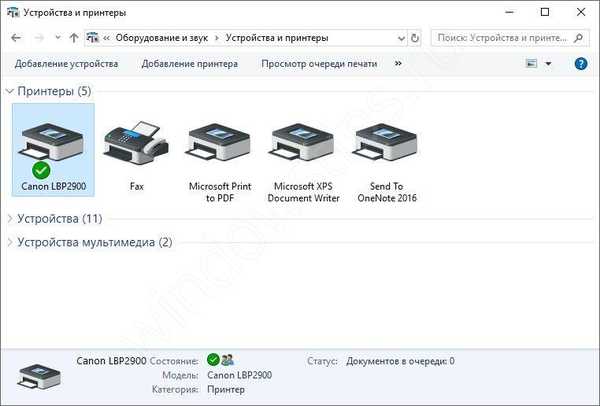
Ak sa nenachádza na príslušnej karte (môže to byť na karte zariadenia alebo iných zariadeniach) a v správcovi úloh v položke Tlačiarne na ikone zariadenia sa nachádza žltý trojuholník s výkričníkom, ovládač zlyhal, a preto tlačiareň zastavila tlač - je potrebné preinštalovať vodič.
Na preinštalovanie môžete použiť 3 spôsoby:
- Inštalácia prostredníctvom služby Windows Update (RMB na tlačiarni v správcovi zariadení a ovládač Aktualizácia - automatické vyhľadávanie)
- Inštalácia „starej“ verzie ovládača (Aktualizácia ovládača - Vyhľadávanie ovládača v počítači - Vyberte zo zoznamu dostupných)
- Inštalácia z webu výrobcu (model google, ktorý ste zadali, stiahnite príslušný ovládač a nainštalujte)
Ak tieto kroky nepomôžu, skúste odstrániť všetky zariadenia (spolu so softvérom) a preinštalujte ovládač z webovej stránky výrobcu.
Predvolená tlačiareň
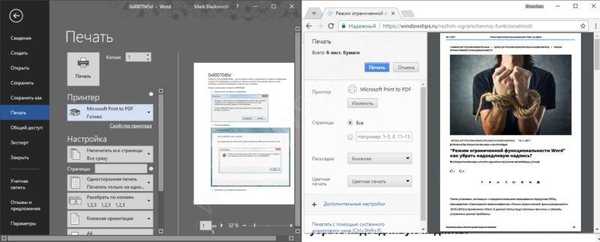
Niekedy po inštalácii ovládača alebo aktualizácii v systéme Windows môže predvolený ovládač zlyhať. V nastaveniach zariadenia je všetko v poriadku, zariadenie je zobrazené a funguje, ale pri odosielaní na tlač sa nič nedeje.
V takom prípade musíte zariadenie, ktoré sa bude používať, ručne nastaviť.
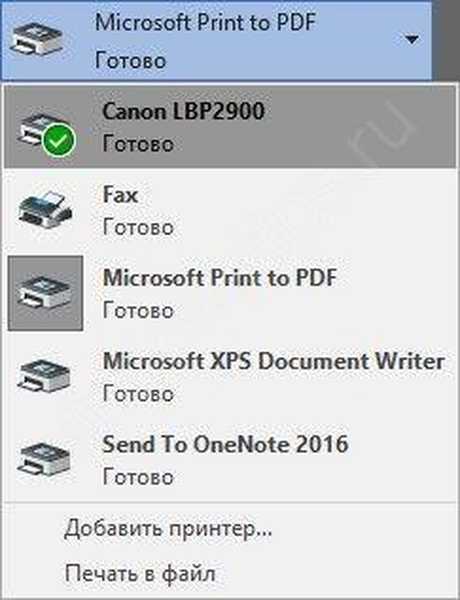
Reštartujte Správcu tlače
Tlačiareň zastavila tlač, čo mám robiť, ak predchádzajúce kroky nepomohli? Prejdite na ďalší krok. Otvorte okno Služby (Win + R - zadajte services.mcs) a vyhľadajte Správcu tlače.
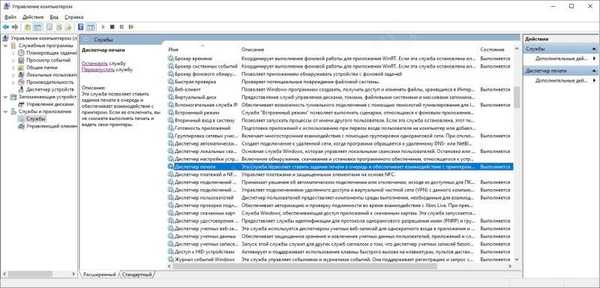
Kliknite na servisné tlačidlo a vyberte možnosť Reštartovať, ak v dôsledku toho nedošlo k chybe, skúste dokument odoslať na tlač.
Čistenie tlačového frontu
Dôvodom môže byť aj to, že všetky dokumenty uviazli vo fronte a je potrebné ich vyčistiť. To môže byť prípad sieťovej tlačiarne, ktorá sa nevytlačí, pretože je na ňu zaregistrovaných príliš veľa hovorov.
Ak chcete začať, môžete frontu otvoriť v nastaveniach a vyčistiť ju.
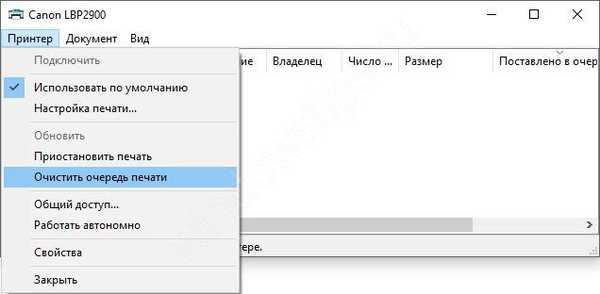
Ak to nepomôže, urobíme všetko ručne. Ak to chcete urobiť, najprv zastavte službu Print Manager z predchádzajúcej verzie alebo do príkazového okna zadajte príkaz spo stop Spooler ako správca
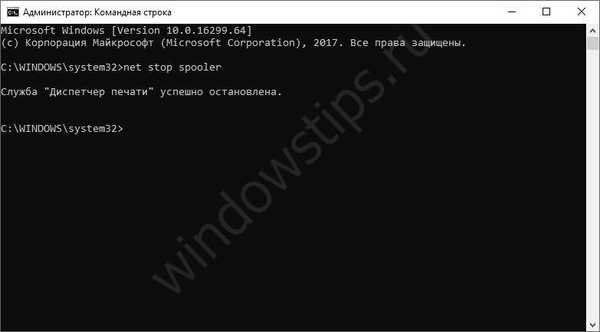
Potom vymažeme obsah priečinka C: \ Windows \ System32 \ spool \ PRINTERS a potom službu zapneme späť (príkaz - net start spooler).
Premenné prostredia
Ak sa premenné prostredia pre dočasné súbory zmenili, tlačiareň môže zastaviť tlač, pretože niektoré ovládače nastavujú limit pre ukladanie dočasných súborov na systémový disk a nie na systém..
Prejdite do časti Systém - Rozšírené systémové nastavenia - Rozšírené - Premenné prostredia.
Pre premenné TMP a TEMP sa musia nastaviť tieto hodnoty:
% USERPROFILE% \ AppData \ Local \ Temp
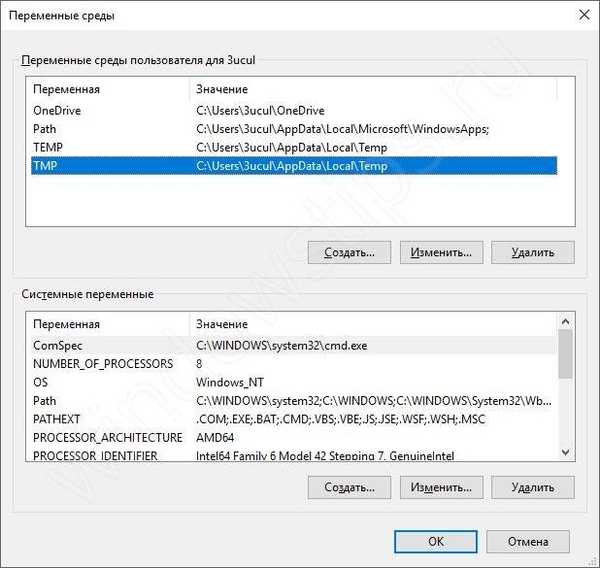
Z dôvodu systémových chýb sa môže vyskytnúť chyba prístupu k dočasným súborom, preto sa odporúča poskytnúť úplnú prístup používateľa k tejto zložke.
Na ceste% USERPROFILE% \ AppData \ Local \ Temp, ako aj v priečinku C: \ Temp

Riešenie problémov
Poslednou možnosťou bude štandardná strelec s vlečnými sieťami Windows. Otvorte podokno úloh - Riešenie problémov - Používanie tlačiarne.

Ak sa po dokončení vykonaných krokov tlač neobnoví, pokračujte ďalším krokom.
Hardvérová chyba
Papier je zaseknutý alebo chýba
Ak je chyba spôsobená uviaznutím alebo chýbajúcim papierom, niektoré zariadenia to nahlásia. Napríklad v prípade Canon LPB 2900 sa rozsvieti červený indikátor, ktorý indikuje problém s papierom:
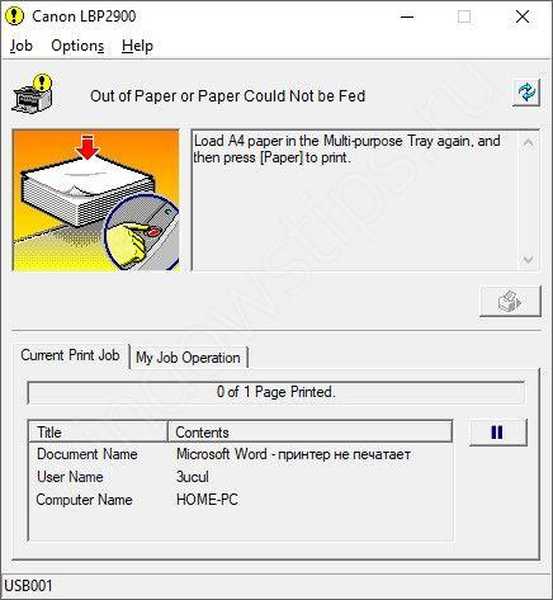
V každom prípade otvorte kryt podávača papiera a skontrolujte, či nie je na bubnoch na podávanie papiera roztrhané kúsky papiera alebo iné cudzie predmety. Ak niečo ruší, odpojte zariadenie a položku opatrne vyberte..
Došiel toner alebo atrament
Podobne ako v prípade papiera, mnoho súčasných multifunkčných zariadení upozorňuje, že sa minie atrament alebo toner. Skúste kazetu vybrať a znova ju vložte a potom skontrolujte.

jedlo
Ak sa problém týka pripojenia alebo napájania, skúste nasledujúce možnosti:
- Vypnite
- Na pripojenie sa používa iný port USB
- Použitie iného kábla USB \ napájací kábel
opravy
Najextrémnejšou a najnepríjemnejšou možnosťou je zavolať sprievodcovi opravou alebo ho diagnostikovať do servisného strediska.
Prajem pekný deň!











